Хотите узнать, как сделать видеоурок по 3D-моделированию или сохранить образовательных онлайн-курс на ПК? Потребуется только удобная программа для записи видео с экрана бесплатно. В этой статье мы собрали 10 лучших приложений для новичков и продвинутых пользователей. Они соответствуют нескольким важным критериям:
- захват картинки и звука в хорошем качестве;
- съемка всего монитора или выделенного участка;
- возможность экспорта видео в MP4.
Если вы хотите ознакомиться с полным рейтингом бесплатных программ для записи экрана, перейдите по ссылке. На сайте представлен ТОП-20 приложений, видеообзор рекордеров и сравнительная таблица ПО.
Экранная Студия
Подходит для начинающих пользователей. Предлагает простые инструменты для захвата видео со звуком ПК или голосом с микрофона. Включает в себя встроенный видеоредактор для полноценного монтажа: удаления неудачных дублей, наложения музыки, создания титров и т.д.
Скачайте приложение Экранная Студия на русском по ссылке бесплатно. Софт доступен на ознакомительный период для компьютеров с Windows 10, 11, 8, 7.
5 Лучших Бесплатных Программ Для Записи Экрана (2022)
Плюсы:
- соединение скринкаста с видео с веб-камеры;
- каталог графических элементов, переходов и эффектов;
- скачивание ролика с подходящим разрешением, кодеком, частотой кадров.
Минусы:
- короткий период действия демоверсии (5 дней);
- в базовом тарифе ограничена длительность видеозаписи.

Bandicam
Подойдет для создания видеоуроков, инструкций, скачивания клипов из сети. Позволяет настроить свойства видеофайла и установить формат, кодек, частоту кадров. Во время съемки можно накладывать текст и рисовать фигуры произвольной формы.
Bandicam предлагает базовую версию с ограниченным функционалом. Без активации лицензии время захвата ограничивается 10 минутами.
Плюсы:
- управление видеозахватом горячими клавишами;
- выделение курсора цветом;
- экспорт файла в 4К.
Минусы:
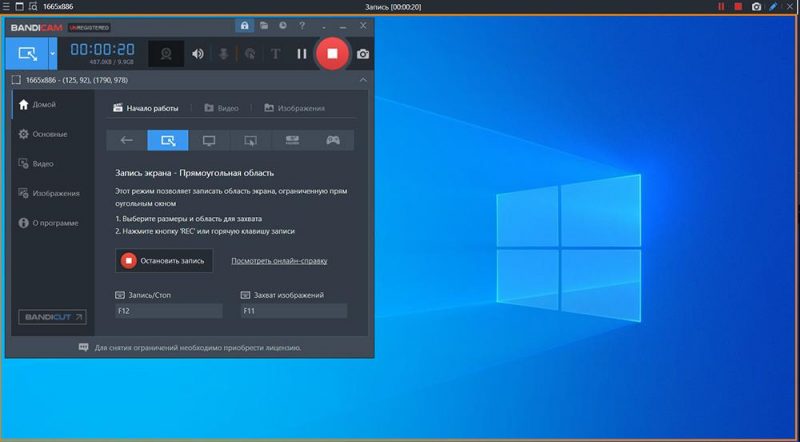
- нельзя корректировать видео после окончания съемки;
- в стартовом пакете добавляется водяной знак;
- оплата платного тарифа возможна только в долларах.
Экранная Камера
Позволит получить видеопоток из любого источника: браузера, любого ПО, игры и т.д. Во встроенном редакторе можно обрезать ролик, добавить заставки, записать озвучку и добавить фоновую мелодию.
Запись экрана бесплатно возможна в течение пробного периода. По его завершении необходимо купить ключ активации.
Плюсы:
- планирование видеосъемки;
- коллекция музыки и шаблонов титров;
- скачивание итога в MP4, MOV, FLV и других.
Минусы:
- срок действия демоверсии ограничен 5 днями;
- без покупки лицензии на итоге размещается водяной знак.
UVScreenCamera
Позволит захватить видеопоток с аудио, анимацией нажатия клавиш и рисунками. В рекордере можно обрезать видеоролик, добавить к нему аудиофайл или озвучку, создать надписи и кликабельные кнопки для перехода к другому моменту видео.
Можно загрузить бесплатно на неограниченный период, однако в базовом тарифе недоступна часть опций, например вывод в AVI.
Плюсы:
- создание снимков экрана;
- размытие определенного участка видео;
- интерфейс на русском.
Минусы:
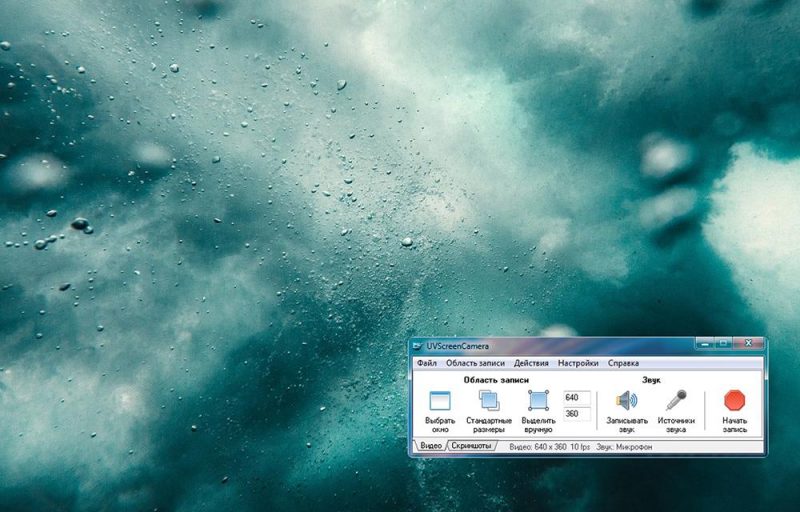
- неудобное управление во встроенном видеоредакторе;
- функционал базового тарифа урезан по сравнению с платной версией;
- иногда не записывает звук.
AVS Video Editor
Скрин рекордер и продвинутый видеоредактор позволит сделать видеоролик с разрешением до 4К. Можно снимать монитор, получать поток с веб-камеры и объединять полученные записи с файлами с ПК.
AVS Video Editor распространяется свободно, однако без активации в видеофайл встраивается вотермарк.
Плюсы:
- видеомонтаж после завершения съемки;
- добавление эффекта щелчка мыши;
- совместимость с Виндовс 11 и ниже.
Минусы:
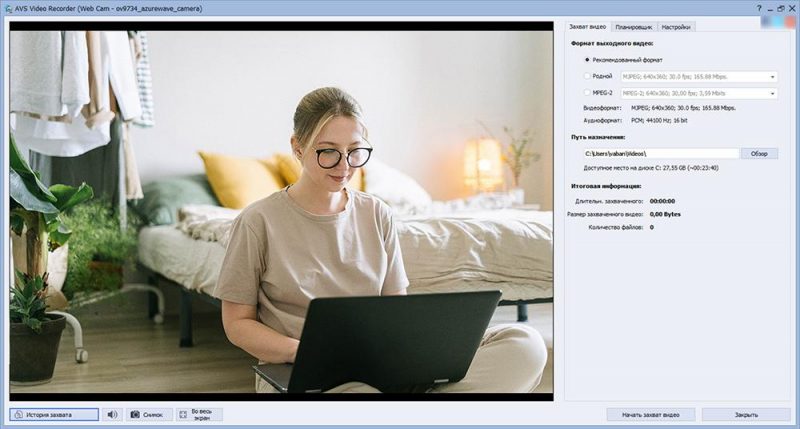
- нельзя купить без установки других приложений в наборе;
- начинающим пользователям нужно время на изучение всего функционала;
- требуется ПК с 4 ГБ ОЗУ и больше.
Camtasia
Профессиональная программа для записи экрана ПК и монтажа роликов. Подходит для оформления интерактивных уроков с кликабельными кнопками, видеокурсов с несколькими разделами, видеопрезентаций.
Софт можно получить бесплатно на 30-дневный ознакомительный период. Затем пользователю потребуется установить другое приложение или оплатить платный тариф.
Плюсы:
- шаблоны для быстрого монтажа лекций, презентаций и т.д.;
- библиотека фонов, титров, аннотаций, анимаций;
- применение эффектов к курсору.
Минусы:

- интерфейс программы не переведен на русский;
- новичкам потребуется время на освоение всех возможностей ПО;
- высокая стоимость лицензионного пакета.
iSpring Free Cam
Дает захватить видеоролик с подсвеченным курсором и звуковым сопровождением. Предоставляет инструменты для редактирования: вырезания фрагментов, удаления фонового шума в аудио и регулирования громкости.
Плюсы:
- добавление аудиоэффектов нарастания и затухания;
- выгрузка видеофайла на YouTube и другие сайты;
- доступен бесплатно.
Минусы:

- для получения дистрибутива необходимо пройти регистрацию;
- отсутствует официальная поддержка Windows 11;
- максимальное разрешение кадра — 720р.
OBS Studio
Профессиональный софт для захвата видео с экрана. Дает работать с несколькими источниками одновременно. Вы сможете быстро переключаться между активным окном, подключенным устройством записи, видеоигрой и т.д. Позволит наложить поверх основного видео картинку с веб-камеры, изображения и видеофайлы с ПК.
Плюсы:
- совмещение аудио с микрофона и динамиков;
- трансляция видео в сеть;
- распространяется свободно для Windows, MacOS, Linux.
Минусы:
- предназначен только для продвинутых пользователей;
- может тормозить на слабых ПК и ноутбуках;
- иногда итоговая видеозапись «рябит».
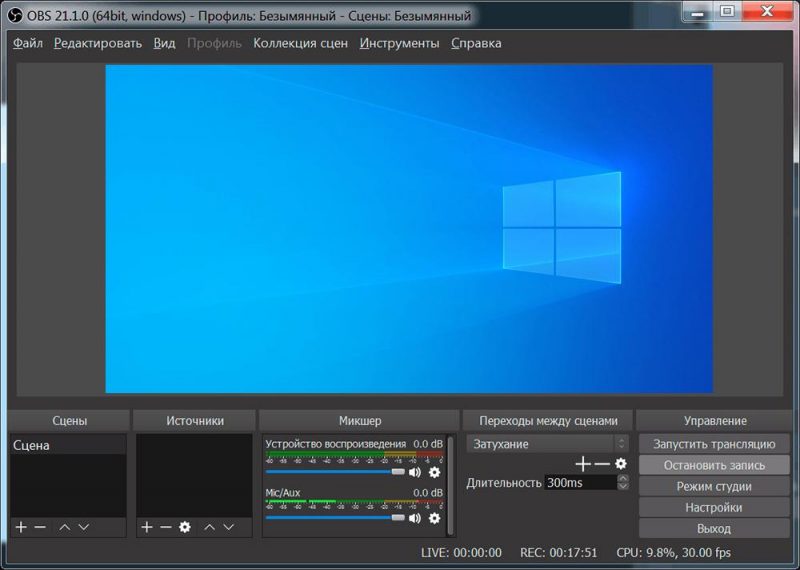
CamStudio
Предназначена для снятия рабочего стола и открытого окна, получения аудио с микрофона или динамиков. В CamStudio можно регулировать свойства звука для получения чистой и четкой дорожки и фиксировать частоту кадров для плавного видео.
Скачать приложение для съемки экрана на ПК можно бесплатно без ограничений.
Плюсы:
- создание эффекта «картинка-в-картинке»;
- добавление надписей и вотермарков;
- простота в применении.
Минусы:

- вывод итога возможен только в форматах MP4, AVI и SWF;
- софт не обновлялся с 2017 года;
- можно сделать видеоклип с разрешением 720р и ниже.
VirtualDub
Позволяет снимать весь экран и регулировать свойства видеофайла. Можно установить число кадров в секунду, разрешение, формат и кодек. У аудиодорожки также вы сможете указать частоту и число каналов.
VirtualDub можно загрузить бесплатно без функциональных ограничений.
Плюсы:
- управление процессом с помощью горячих клавиш;
- наложение аудиофайла с диска;
- удаление лишних отрывков из видеозаписи.
Минусы:
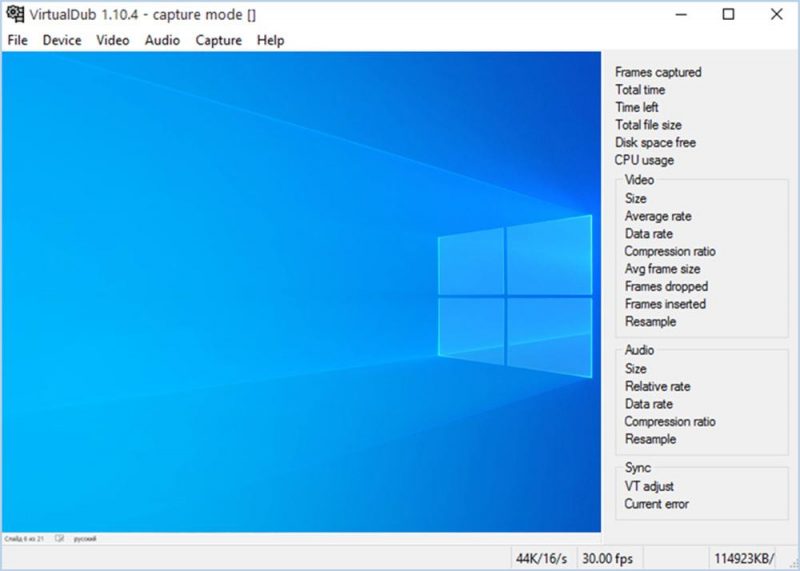
- меню представлено на английском;
- софт официально совместим только с Windows 7 и ниже;
- новичкам потребуется время на освоение ПО.
Теперь вы знаете, чем записать видео с экрана со звуком бесплатно. Выбор зависит от желаемых опций, уровня навыков и бюджета:
- Если вам требуется не только снять монитор, но и обработать ролик, установите программу Экранная Студия. Она позволит смонтировать видео из нескольких записей и файлов, дополнить их звуковым сопровождением и титрами. Также для полноценной обработки клипов подходят AVS Video Editor и Camtasia, но они намного дороже.
- Создать небольшие видеоуроки с наложением картинки с веб-камеры и рисунками можно в Bandicam.
- Если необходимо записать поток из нескольких окон или устройств одновременно, подойдет OBS Studio.
- Полностью бесплатно доступны приложения iSpring Free Cam, CamStudio и VirtualDub.
Скачайте подходящий рекордер бесплатно и снимите любые действия с экрана прямо сейчас.
Источник: junior3d.ru
[Список 20 лучших] Лучшее средство записи экрана для Windows Обновлено
В то время как в Windows нет кнопки записи для захвата экрана, вам следует искать устройства записи экрана, чтобы получить запись. На этой странице собраны 20 лучших списков устройств записи экрана для пользователей Windows. Подберите лучший и получите свою собственную запись здесь.
Как записать экран вашего компьютера в Windows?
Этот вопрос часто задают многие пользователи Windows.
Это не сложно ответить, и достаточно выбрать лучший экран записи.
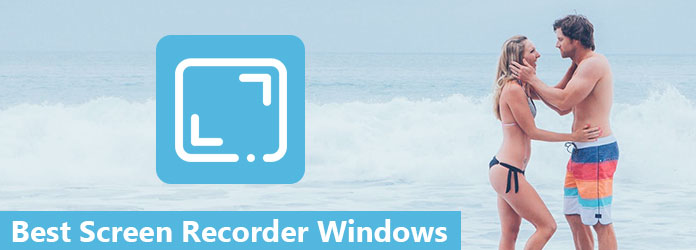
Лучший Screen Recorder на Windows
В этом посте собраны лучшие 20 программ для записи экрана для пользователей Windows 10/8/7, включая бесплатную и платную.
Что вам нужно сделать, это следовать списку и найти лучший.
- Часть 1. Как записать свой экран в Windows 10/8/7 (проще всего)
- Часть 2. Топ 19 приложений для захвата экрана для Windows
- Часть 3. Как записать экран на Windows 10 с помощью Game Bar
Часть 1. Как записать свой экран в Windows 10/8/7 (проще всего)
Если вам срочно нужно сделать снимок экрана компьютера, вы можете следовать простейшему руководству по записи вашего настольного компьютера.
Aiseesoft Screen Recorder — лучшее программное обеспечение для записи на ПК.
- Запишите любой экран на вашем компьютере.
- Запишите видеозвонок Skype, GotoMeeting, видео с веб-камеры и многое другое без ограничений по времени.
- Он поддерживает расписание задач, не сидя перед компьютером в течение длительного времени.
- Поддерживает запись в окне, не прерывая другие операции на компьютере. Редактируйте видео во время записи для прямого обмена видео с дальнейшей работой.
- Полностью совместим с Windows 10, 8 и 7.
- Экспортируемые форматы MP4, WMV, MOV, AVI, TS, F4V, MP3, WMA, AAC, M4A и GIF могут легко соответствовать другим устройствам.
Теперь давайте проверим шаги для записи экрана вашего компьютера с Windows.
1 Запустить рекордер экрана
Бесплатно скачайте, установите и запустите это программное обеспечение на вашем компьютере с Windows. В главном интерфейсе вам нужно выбрать «Video Recorder» или «Audio Recorder» из указанных 4 вариантов.
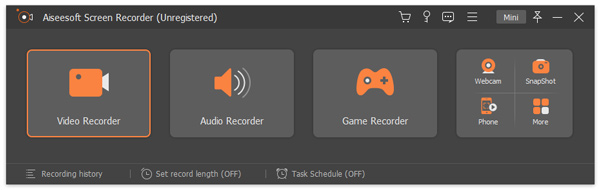
2 Настройки записи
Здесь вы можете сделать настройки записи.
Больше настроек: Настройки будут применяться в течение всего процесса.
Нажмите на значок настроек в правом верхнем углу, и вы можете выполнить основные настройки, такие как Запись, Мышь, Горячие клавиши, Вывод и другие.
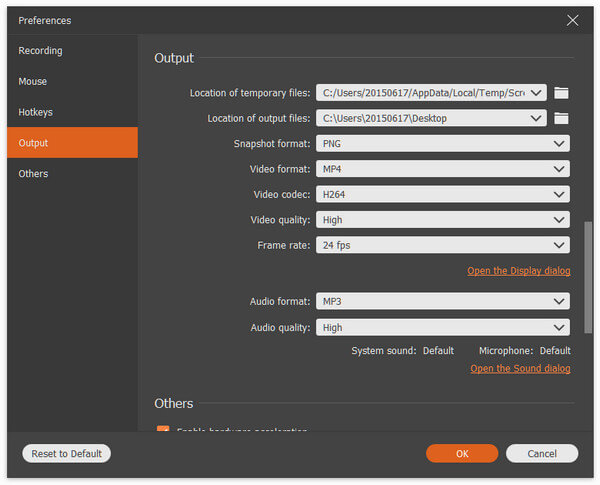
Предварительная запись: Настройки будут сохранены для вашего текущего или следующего использования.
Щелкните раскрывающийся список «Видеорегистратор» и нажмите «Управление», чтобы войти в список предустановок.
Здесь вы можете добавить новую предустановку записи (область записи, веб-камера, звук, микрофон, формат видео, качество, формат аудио и т. Д.), Когда вы хотите настроить запись.
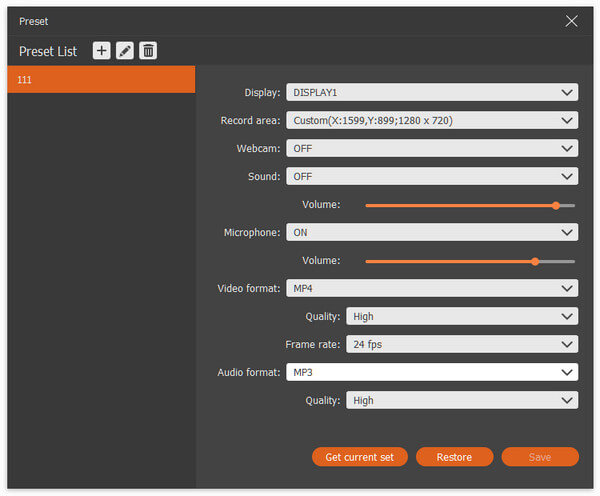
3 Выберите область записи и аудио
Здесь вам нужно выбрать область записи на весь экран, фиксированный экран или настроенный экран.
Для опции аудио вы можете включить или выключить «Системный звук» и «Микрофон».
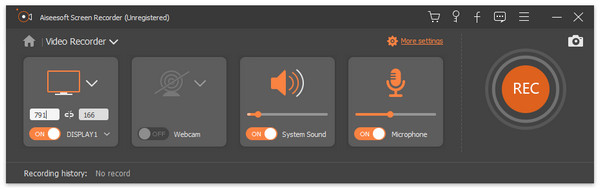
1. Если вы хотите записать экран компьютера без шума, просто выключите микрофон.
2. Если вы хотите сделать видеоурок для совместного использования с вашим собственным рассказом, просто включите оба звука.
4 Запись экрана компьютера
Нажмите кнопку «REC», чтобы начать снимать экран вашего компьютера.
Во время записи экрана компьютера вы можете использовать функцию редактирования, чтобы добавить текст, нарисовать линию, фигуру или стрелку и т. Д., Чтобы сделать ваше видео привлекательным.
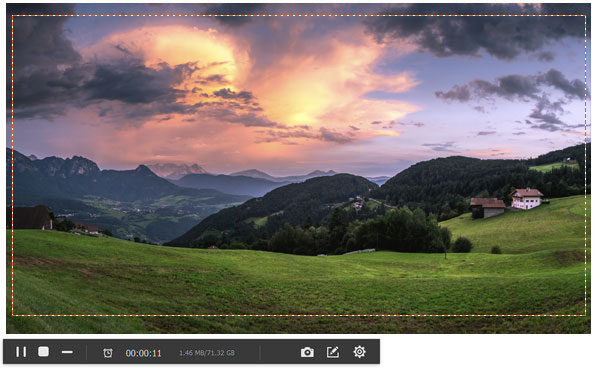
Легко, правда? Четыре шага могут легко помочь вам захватить экран на ПК.
Screen Recorder — не единственная программа для захвата экрана Windows, но она самая простая.
Конечно, вы можете изучить другие устройства записи экрана ниже, чтобы получить то, что наиболее подходит для вас.
Часть 2. Топ 19 приложений для захвата экрана для Windows
CamStudio
Это Бесплатно
OBS
Это Бесплатно
Snagit
оплату
Apowersoft Бесплатный онлайн-экран рекордер
Это Бесплатно
TinyTake
Это Бесплатно
ShareX
Это Бесплатно
Ezvid
оплату
Camtasia
оплату
Видеоуроки-O-Matic
оплату
VLC
Это Бесплатно
Видеорегистратор Icecream
Это Бесплатно
Bandicam
оплату
Fraps
оплату
SmartPixel
оплату
Jing
Это Бесплатно
Microsoft PowerPoint
Это Бесплатно
HyperCam 2
Это Бесплатно
FlashBack Express
Это Бесплатно
iSpring Free Cam
Это Бесплатно
Часть 3. Как записать экран на Windows 10 с помощью Game Bar
Некоторые знают, что в Windows есть утилита записи скрытого экрана. С его помощью вы можете легко записывать экран вашего компьютера в Windows 10.
Этот инструмент является частью приложения Xbox, которое устанавливается по умолчанию в Windows 10.
Примечание: Инструмент не может захватывать некоторые программы, такие как File Manager, или весь рабочий стол, но он работает в обычных приложениях.
Теперь давайте раскроем для вас секрет.
1 Нажмите Windows + G, чтобы открыть диалоговое окно Game Bar. Во всплывающем окне установите флажок «Да, это игра».
2 Нажмите кнопку «Начать запись» или «Windows + Alt + R», чтобы начать захват видео.
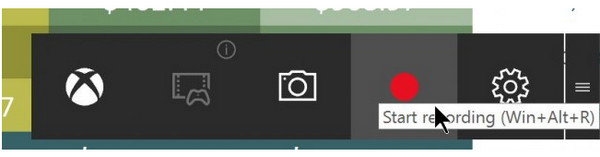
Вы найдете ваши записанные видео в файлах MP4 в папке «Videos» в подпапке «Captures».
На этой странице мы решаем проблему записи экрана на компьютер с Windows. Вы можете выбрать самый простой способ записи экрана компьютера для Windows 10/8/7 с помощью средства записи экрана, и вы можете захватить часть экрана в Windows 10 с помощью встроенной панели игр. Конечно, мы собираем другие 19 лучших рекордеров, чтобы вы могли выбрать, какой ваш любимый инструмент.
Если у вас есть предложения, просто оставляйте свои комментарии ниже.
Что вы думаете об этом посте.
Рейтинг: 4.8 / 5 (на основе рейтингов 192)
Более Чтение
![]()
Оставьте свой комментарий и присоединяйтесь к нашему обсуждению
Главная Запись видео Лучший Screen Recorder на Windows

Источник: ru.aiseesoft.com
Топ-10 утилит для записи экрана Виндовс 10 и как сделать видео с игровой панели
Нередко владельцу компьютера требуется запись экрана в операционной системе Виндовс 10. Это позволяет зафиксировать определенные действия, чтобы поделиться инструкцией или, например, подготовить гайд по прохождению игры. Сценариев использования функции может быть огромное множество, и все зависит от личных предпочтений человека. А сама запись осуществляется разными способами, включая как встроенные средства ОС, так и специальные программы.
Как снять видео с помощью игровой панели
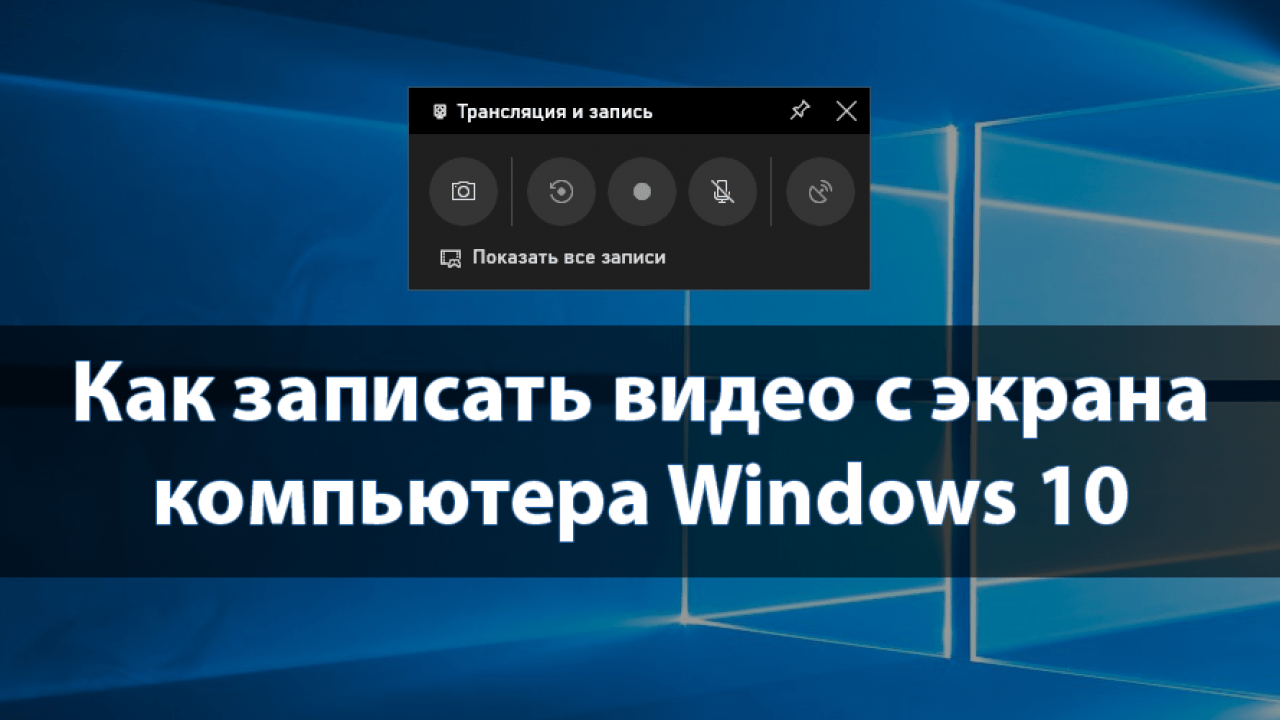
Операционная система Windows 10 обладает встроенным средством записи видео с экрана компьютера. Она входит в состав игровой панели, которая вызывается через горячие клавиши «Win» + «G». Вне зависимости от того, в каком приложении или меню вы находитесь, запустится всплывающее окно, где будет доступна функция фиксации. Игровая панель располагает массой настроек.
В частности, здесь можно разрешить или запретить запись звука, а также настроить громкость тех или иных элементов. Чтобы начать фиксацию экрана, достаточно нажать на круглую кнопку «Rec». Если подобное начало записи вам кажется неудобным, то воспользуйтесь комбинацией клавиш «Win» + «Alt» + «R». В отличие от ранее рассмотренного способа, фиксация игровой области начнется автоматически, без необходимости нажатия дополнительных кнопок. Останавливается видеозапись кликом по иконке «Стоп» (фиолетовый квадрат).
На заметку. Полученные видеоролики сохраняются в директории «C:UsersUser_nameVideosCaptures».

Несмотря на широкий выбор настроек, стандартная игровая панель не является идеальным средством видеофиксации. В частности, инструмент не позволяет выделить определенную область, поэтому экран записывается целиком. Кроме того, запись доступна не для всех приложений, но подобное ограничение удается обойти. Подробнее об этом – в пункте материала о решении проблем.
Плюсы и минусы сторонних утилит
- наличие большого количества дополнительных опций;
- возможность регулировки области записи;
- наглядная информация о видеофайле, включая его размер и разрешение;
- быстрый доступ к редактору для постобработки;
- утилиты работают без ограничений, позволяя фиксировать действия в любых приложениях и меню.
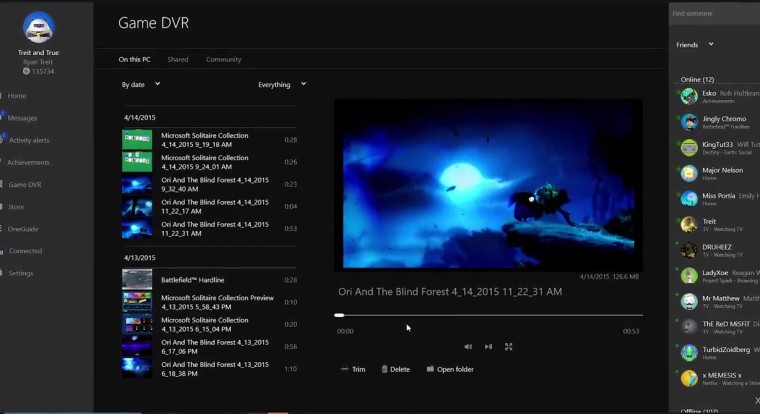
- необходимость в самостоятельном скачивании и установке дополнительного дистрибутива;
- зачастую подобные программы работают на платной основе;
- занимают определенное пространство на жестком диске;
- иногда работают без поддержки русского языка.
Не стоит переносить выделенные преимущества и недостатки на все утилиты целиком. Некоторые программы лишены минусов и имеют исключительно достоинства, однако существует и обратная ситуация, когда определенное приложение работает даже хуже встроенных средств Windows 10. Чтобы выбрать оптимальный софт, рекомендуется ознакомиться со списком популярных утилит, которые можно загрузить через интернет.

Список популярных программ для захвата видео
Видеозапись происходящего на экране – опция, которая появилась задолго до интеграции аналогичного средства в исходный код операционной системы Windows. Такие программы создавались и ранее, а сейчас их появилось настолько много, что становится невозможным назвать их все. Поэтому ниже предлагается обзор наиболее популярных программ с подробной инструкцией по эксплуатации.
Captura
Возможно, самая востребованная утилита, позволяющая записать видео с экрана компьютера. Она распространяется совершенно бесплатно и доступна на официальном сайте разработчиков. Программа довольно простая, но имеет все самое необходимое, чтобы сделать качественный видеоролик. Взаимодействие с Captura осуществляется с использованием следующего алгоритма:
- Запустите программу.
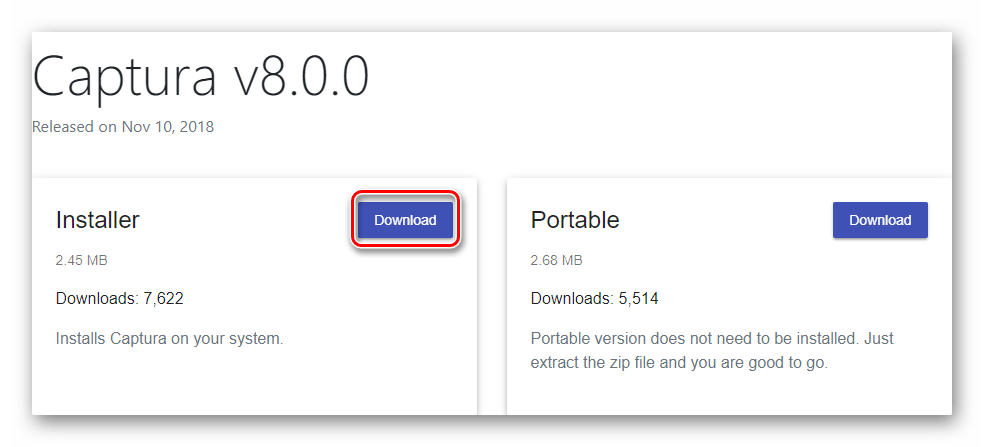
- При необходимости включите русский язык в разделе параметров «Language».
- На главном экране утилиты настройте по своему усмотрению тип записи (захват определенной области, фиксация звука, работа микрофона, разрешение, частота кадров и так далее).

- Выберите режим записи, а затем откройте окно той программы, которое желаете зафиксировать.

- Нажмите красную кнопку «Rec».

- Если программа предложит загрузить специальный кодек – воспользуйтесь рекомендацией (скачивание и установка происходят автоматически).
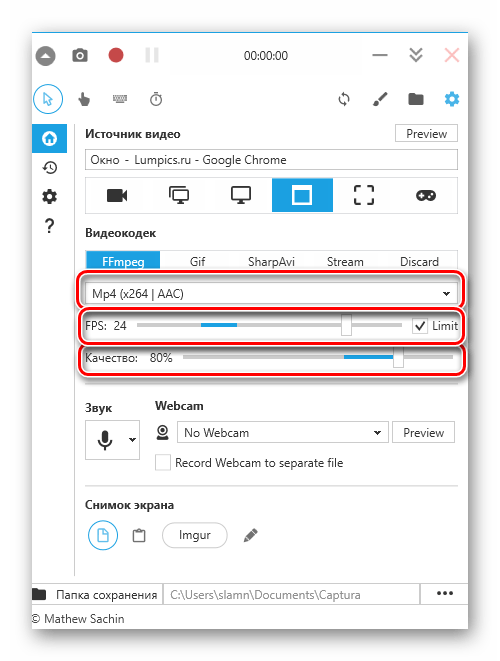
- Чтобы остановить видеозапись, нажмите красную кнопку «Stop» или поставьте фиксацию экрана на паузу.
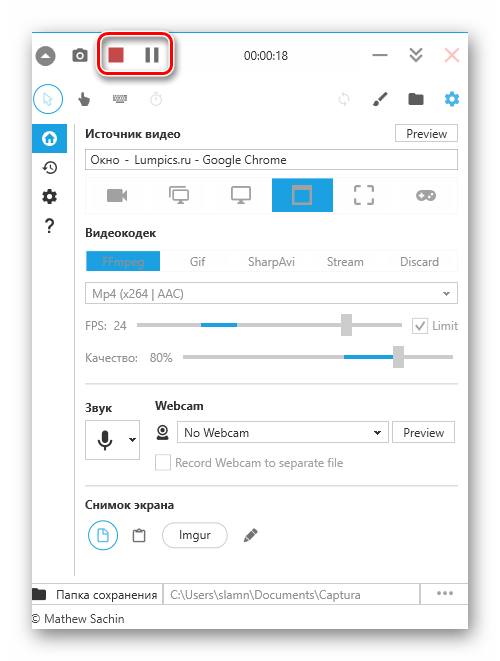
Важно. Capture, как и любая другая подобная программа, вступает в конфликт с альтернативным софтом, который выполняет функцию записи экрана. Поэтому постарайтесь удалить похожие приложения, если они скачивались ранее.
По умолчанию видеоролики сохраняются в папке «Документы/Captura». Но при необходимости директорию можно заменить. Для этого выберите интересующий каталог через главную страницу утилиты.
FastStone Capture
Бесплатная и очень простая программа, позволяющая записывать происходящее на экране.

Она не займет много места, а для начала видеофиксации понадобится сделать несколько шагов:
- Запустите утилиту.
- Кликните по вкладке «Видеозахват».
- Укажите область, которую хотите снимать.
- Точечно отрегулируйте настройки в разделе «Опции».
- Нажмите кнопку «Запись» с красным кружком.
В процессе видеофиксации пользователь будет видеть небольшое всплывающее окно, которое можно скрыть или переместить. Для остановки процесса достаточно нажать соответствующую кнопку, а сохранение видеозаписи осуществляется кликом по иконке «Сохранить».

Bandicam
Очередная сверхпопулярная программа для фиксации экрана компьютера со звуком. Чтобы включить запись, выполните следующее:
- Откройте приложение.
- Снимите или оставьте галочку рядом с пунктом отображения FPS (частоты кадров в секунду).
- В разделе «Видео» настройте параметры видеофиксации.
- На главной странице приложения выберите область захвата.
- Нажмите кнопку «Начать запись».
По окончании процесса щелкните по иконке остановки, а затем откройте Bandicam и проверьте папку, куда по умолчанию сохранилась видеозапись. При необходимости измените расположение каталога.
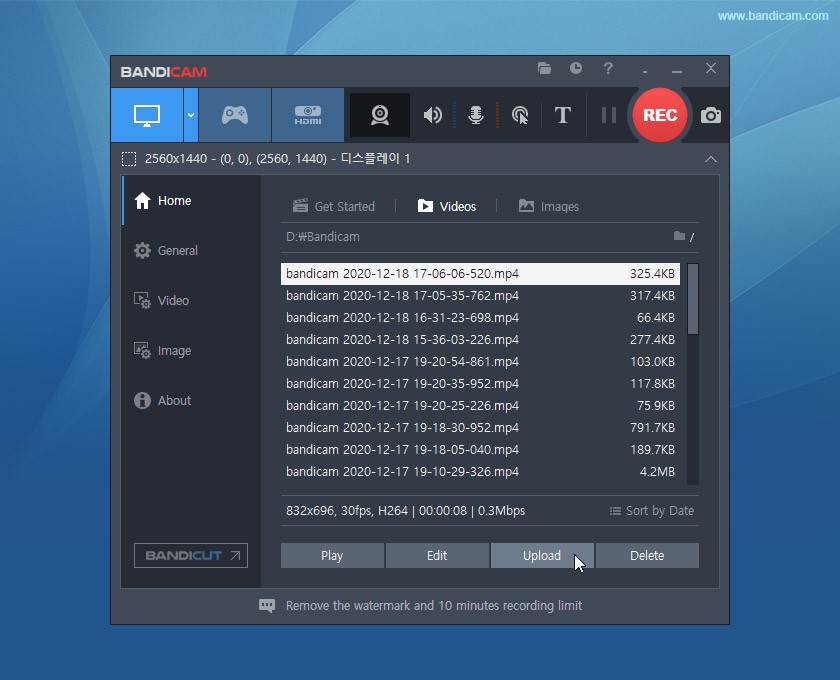
UVScreenCamera
Эта программа тоже является довольно простым инструментом, зато имеет массу вариантов настройки видеофиксации. Чтобы запустить процесс записи монитора, действуйте по инструкции:
- Откройте UVScreenCamera.
- На главной странице программы выберите область экрана, а также активируйте или деактивируйте запись звука.
- Нажмите кнопку «Начать запись».
- Щелкните по иконке с синим квадратом для завершения процесса.
По окончании видеофиксации UVScreenCamera предлагает несколько вариантов взаимодействия с полученным роликом. Его можно открыть во встроенном редакторе, начать просмотр или просто сохранить.

oCam Screen Recorder
Это бесплатная программа, недостатком которой является встроенная реклама. Впрочем, она появляется только на главной странице приложения и больше никак не беспокоит пользователя. Комбинация клавиш для начала записи не предусмотрена, а все действия выполняются вручную:
- Запустите утилиту.
- Перейдите во вкладку «Запись экрана».
- Нажмите красную кнопку «Rec».
Опции выбора области экрана, а также источника звука, доступны в oCam Screen Recorder. Все настройки изменяются через стартовое меню, которое встречает пользователя после запуска приложения.
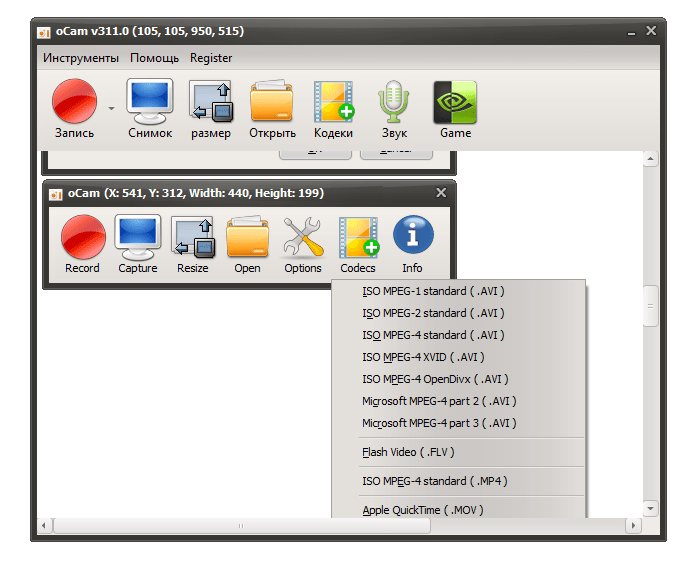
FlashBack Express
Следующая утилита тоже не лишена недостатков. К таковым можно отнести отсутствие русскоязычного интерфейса, но это никоим образом не влияет на итоговую видеозапись. Съемка начинается следующим образом:
- Откройте приложение.
- Во вкладке «Area» отрегулируйте область захвата.
- Выберите источник звука.
- Нажмите кнопку «Recording».
Остановка процесса осуществляется комбинацией клавиш «Shift» + «Ctrl» + «S». По окончании записи не забудьте открыть FlashBack Express и нажать на кнопку «Save», выбрав папку для сохранения.
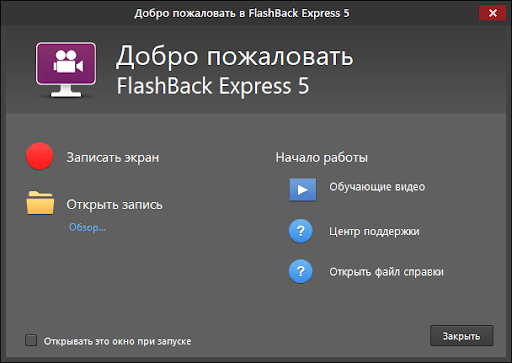
Apowersoft
Еще одно приложение, не переведенное на русский язык. В то же время нужно отметить, что интерфейс Apowersoft представляется понятным даже человеку, который не владеет английским языком. А для видеофиксации понадобится:
- Открыть программу.
- Во вкладке «Output folder» выбрать папку для сохранения, а также настроить параметры итогового файла (частота кадров, разрешение и другие).
- На главной странице Apowersoft указать область, которую требуется захватить.
- Нажать на большую красную кнопку «Rec».
Завершение записи выполняется нажатием клавиши «F7». После этого в интерфейсе Apowersoft откроется возможность постобработки ролика, а также моментальной загрузки в социальные сети.
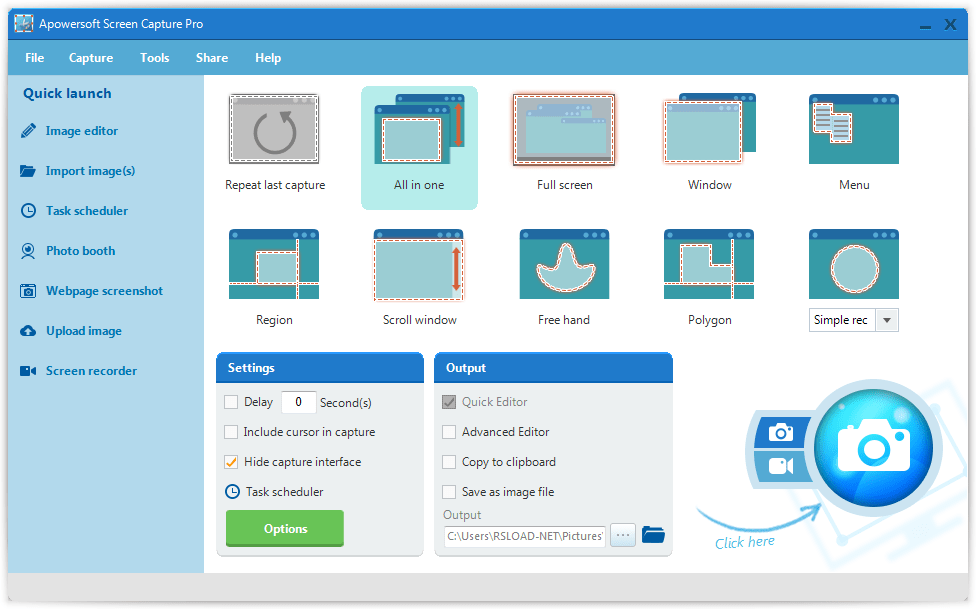
iSpring Free Cam
Бесплатная утилита, не требующая наличия специальных навыков у владельца ПК. Чтобы запустить процесс видеофиксации, сделайте следующее:
- Запустите приложение.
- Через опции настройте параметры видеоролика.
- Нажмите кнопку «Начать запись».
- Укажите область захвата.
- Щелкните по красной иконке «Rec».
Далее вы увидите небольшую панель в нижней части экрана. Через нее можно оставить процесс, а также поставить его на паузу. В конце утилита предложит сохранить видео в любую папку.
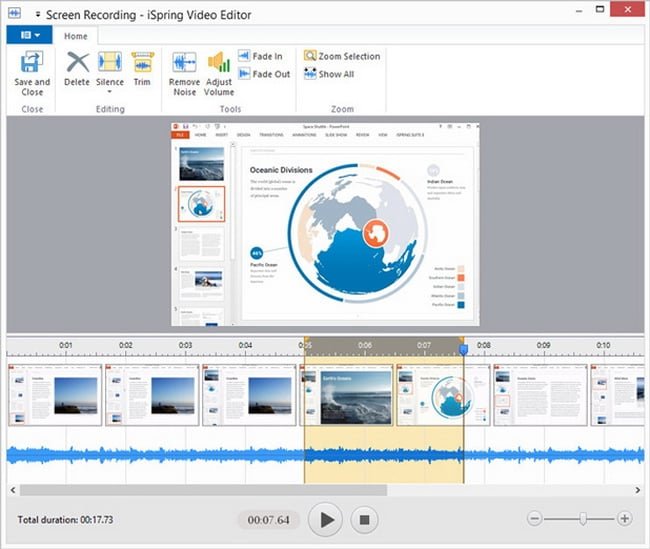
Movavi Screen Capture Studio
Простая программа от разработчиков известного видеоредактора. Взаимодействие с Movavi Screen Capture Studio происходит по следующему сценарию:
- Откройте приложение.
- Установите необходимые настройки видеозахвата.
- При желании посетите раздел с расширенными параметрами.
- Щелкните по большой иконке «Rec».
Для остановки фиксации используется та же кнопка. Далее программа предлагает сохранить файл в одну из директорий компьютера.
Справка. В отличие от Movavi Screen Capture Studio, полноценный видеоредактор Movavi является платным приложением.
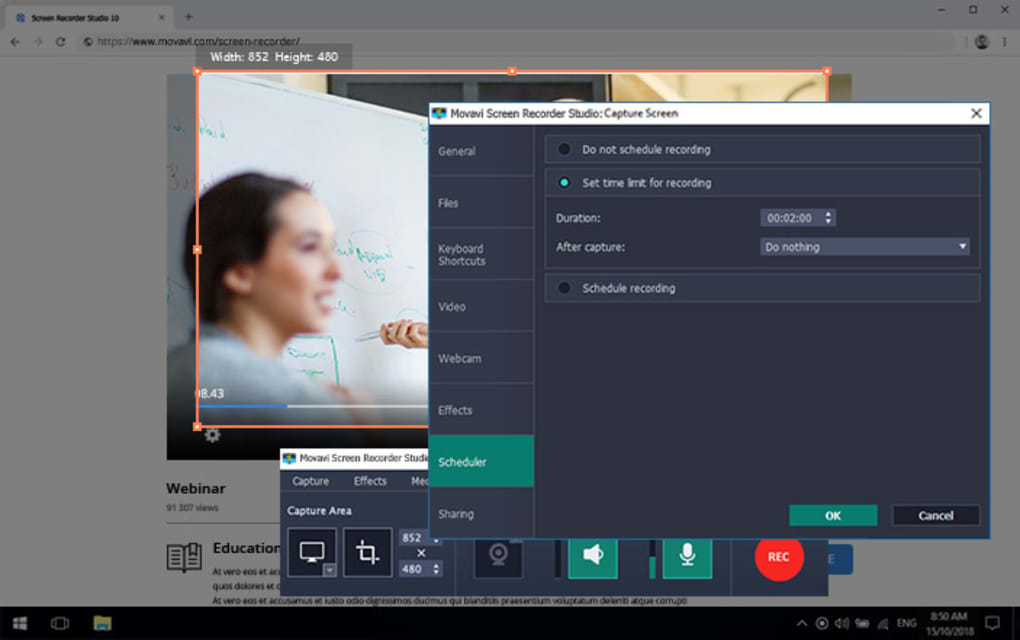
Ezvid
Последняя утилита, на которую стоит обратить внимание. Ее интерфейс может показаться кому-то неудобным, но начало видеофиксации происходит по схожему с другими программами сценарию:
- Откройте Ezvid.
- Щелкните по иконке в виде монитора, чтобы перейти в режим записи экрана.
- Во всплывающем окне настройте параметры видео.
- Нажмите кнопку «Начать запись».
- Используйте «Esc» для остановки.
По окончании итоговый файл автоматически попадает во встроенный редактор Ezvid, где пользователь может обрезать ролик. Далее остается сохранить видеозапись.
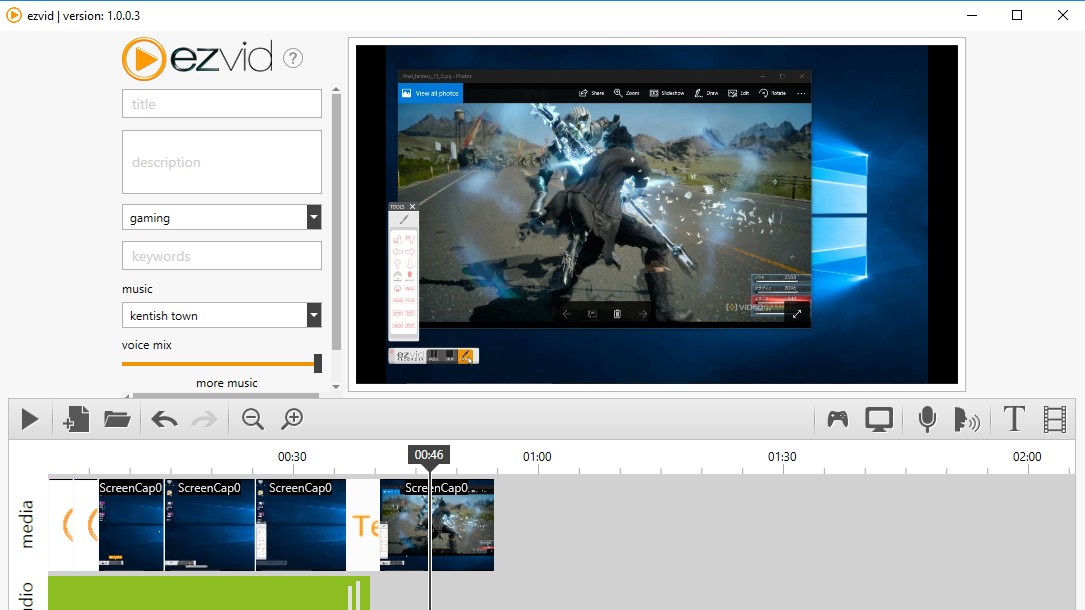
Почему не работает запись с экрана
Вне зависимости от того, пользуется человек встроенными или сторонними средствами видеофиксации, в процессе он может столкнуться с разными проблемами. Например, стандартный инструмент Windows не дает записывать определенные программы. Тогда рекомендуется отметить галочкой пункт «Включить игровые функции для этого приложения», который появится во всплывающем окне.
Также отдельные единицы стороннего софта не дают начать видеозапись. Как правило, это связано с работой похожего ПО на компьютере, поскольку ранее именно ему были выданы разрешения на фиксацию экрана. Проблема решается удалением лишних программ.
Источник: it-tehnik.ru